หากคุณเป็นผู้เชี่ยวชาญด้านไอที คุณอาจเคยเจอปัญหาหน้าจอดำของ Microsoft Office นี่เป็นปัญหาทั่วไปที่สามารถแก้ไขได้ค่อนข้างง่าย นี่คือวิธีการทำ
ก่อนอื่น คุณจะต้องเปิดแอปพลิเคชัน Office ที่ต้องการ เสร็จแล้วไปที่เมนู File แล้วเลือก Open ในกล่องโต้ตอบ เปิด ให้เรียกดูตำแหน่งของไฟล์ที่คุณต้องการเปิด เลือกและคลิกเปิด
เมื่อไฟล์เปิดขึ้น คุณจะเห็นหน้าจอสีดำ อย่าตื่นตกใจ! นี่เป็นปกติ. เพียงคลิกเมนูไฟล์อีกครั้งแล้วเลือกบันทึกเป็น ในกล่องโต้ตอบ บันทึกเป็น ให้เลือกตำแหน่งที่ตั้งเพื่อบันทึกไฟล์ แล้วคลิก บันทึก
แค่นั้นแหละ! หน้าจอสีดำควรหายไปแล้ว และคุณควรจะสามารถทำงานกับไฟล์ของคุณได้โดยไม่มีปัญหาใดๆ หากคุณมีคำถามอื่น ๆ เกี่ยวกับการแก้ไขการขัดข้องของหน้าจอสีดำของ Microsoft Office โปรดโพสต์ไว้ในส่วนความคิดเห็นด้านล่าง
บางครั้งเมื่อคุณเปิดแอปพลิเคชัน เช่น Microsoft Word หรือโปรแกรม Office หน้าจอของคุณอาจเปลี่ยนเป็นสีดำ หรือบางครั้งหน้าจอครึ่งหนึ่งกลายเป็นสีดำและโปรแกรมใช้งานไม่ได้ นี่เป็นข้อผิดพลาดที่หายากและการรีสตาร์ทพีซีอย่างง่ายควรแก้ไขปัญหาได้ อย่างไรก็ตาม หากคุณมักจะประสบกับ Microsoft Office มีปัญหาหน้าจอดำ เราได้แชร์การแก้ไขง่ายๆ ด้านล่าง

สาเหตุที่เป็นไปได้ของ Microsoft Office Black Screen Crash
นี่คือรายการสาเหตุที่แอปพลิเคชัน Microsoft Office แสดงหน้าจอสีดำแบบสุ่ม
บริการ ubisoft ไม่สามารถใช้งานได้ในขณะนี้
1] ไดรเวอร์กราฟิกที่ล้าสมัย: สาเหตุหลักประการหนึ่งที่อยู่เบื้องหลังความผิดพลาดของหน้าจอสีดำอาจเป็นไดรเวอร์กราฟิกที่ล้าสมัย หากคุณใช้ไดรเวอร์ที่ล้าสมัย มีโอกาสที่ดีที่ไดรเวอร์นั้นจะไม่สามารถแสดงชุดโปรแกรม Microsoft Office ได้ เป็นผลให้คุณได้รับหน้าจอสีดำ ดังนั้นการอัปเดตไดรเวอร์ GPU หรือไดรเวอร์จอแสดงผลควรแก้ไขปัญหาได้
2] ไฟล์โปรแกรม Office ที่เสียหาย: ปัญหาอาจเกี่ยวข้องกับไฟล์โปรแกรม Office หากมีไฟล์โปรแกรมเสียหายหรือหายไป อาจทำให้โปรแกรม Microsoft Office ไม่สามารถโหลดได้อย่างถูกต้อง ส่งผลให้หน้าจอเป็นสีดำ คุณสามารถเรียกใช้ Microsoft Office Repair Tool หรือติดตั้งแพคเกจใหม่ทั้งหมดเพื่อแก้ไขปัญหานี้
3] ขัดแย้งกับโปรแกรมอื่นหรือซอฟต์แวร์ป้องกันไวรัส: นอกจากนี้ มีโอกาสที่ดีที่ Microsoft Office จะขัดแย้งกับโปรแกรมอื่นๆ โดยเฉพาะอย่างยิ่งหากคุณใช้ซอฟต์แวร์ป้องกันไวรัส ซอฟต์แวร์ป้องกันไวรัสของคุณอาจทำให้ Office ไม่สามารถโหลดได้อย่างถูกต้อง หรือคุณได้ติดตั้งโปรแกรมล่าสุดบนคอมพิวเตอร์ของคุณที่อาจขัดแย้งกับไฟล์โปรแกรมชุด Office ส่งผลให้หน้าจอดำเสียหาย
เครื่องมือสร้างสื่อ 8.1
4] ปัญหาเกี่ยวกับระบบ Windows: ประการสุดท้าย ความผิดพลาดอาจเกิดขึ้นได้เนื่องจากปัญหาอื่นๆ ของระบบ Windows ตัวอย่างเช่น หากคุณไม่ได้อัปเดต Windows คุณไม่ควรติดตั้งไดรเวอร์ล่าสุด มีไฟล์ชั่วคราวและแคช ทั้งหมดนี้อาจนำไปสู่ปัญหาต่าง ๆ กับ Windows
วิธีแก้ไข Microsoft Office Black Screen Crash
ปัญหาหน้าจอสีดำของ Microsoft Office อาจเกิดขึ้นได้จากหลายสาเหตุ อย่างไรก็ตามการแก้ปัญหาจะไม่ยากอย่างที่คิด ต่อไปนี้เป็นวิธีแก้ปัญหาด่วนที่คุณสามารถลองทำได้:
- อัปเดตไดรเวอร์กราฟิก
- เรียกใช้ตัวแก้ไขปัญหาความเข้ากันได้ของ Windows
- ปิดโปรแกรมที่ไม่จำเป็นและปิดใช้งานซอฟต์แวร์ป้องกันไวรัสชั่วคราว
- ตรวจสอบมัลแวร์หรือไวรัส
- การแก้ไขปัญหาในสถานะคลีนบูต
- ซ่อมแซม รีเซ็ต หรือติดตั้งโปรแกรม Office ใหม่
ก่อนที่คุณจะเริ่ม ให้อัปเดตระบบปฏิบัติการ Windows และซอฟต์แวร์ Office ของคุณด้วยตนเอง และติดตั้งการอัปเดตใหม่ๆ
1] อัปเดตไดรเวอร์กราฟิกของคุณ
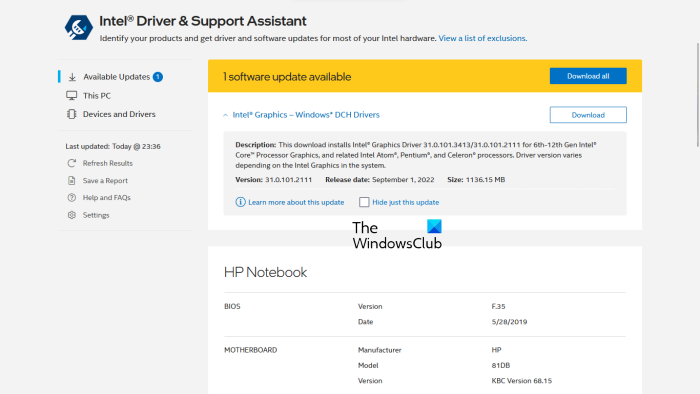
ดังที่ได้กล่าวไว้ก่อนหน้านี้ สาเหตุหลักประการหนึ่งของจอดำคือไดรเวอร์กราฟิกที่ล้าสมัย ดังนั้นการอัปเดตควรเป็นขั้นตอนแรกในการแก้ไขปัญหา
ดาวน์โหลดไดรเวอร์จากเว็บไซต์ OEM ไปที่ อัปเดตไดรเวอร์กราฟิกของคุณ ตัวอย่างเช่น หากคุณใช้แล็ปท็อปหรือพีซี คุณสามารถไปที่เว็บไซต์ของผู้ผลิตและดาวน์โหลดไดรเวอร์ที่ถูกต้องตามหมายเลขรุ่นของอุปกรณ์ของคุณ นอกจากนี้ เจ้าของพีซีที่ไม่ได้มาตรฐานจำเป็นต้องไปที่ไซต์ OEM ของเมนบอร์ดพีซีของคุณเพื่อดาวน์โหลดไดรเวอร์กราฟิกที่รองรับ
2] เรียกใช้ตัวแก้ไขปัญหาความเข้ากันได้ของ Windows
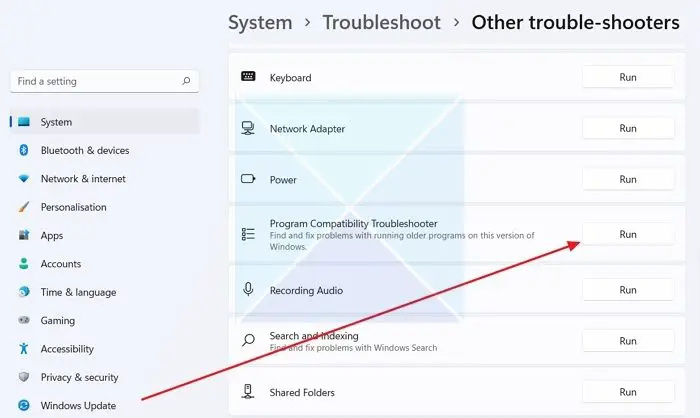
การถ่ายโอนไฟล์ช้า windows 10
หากการแก้ไขข้างต้นไม่ช่วยคุณแก้ไขข้อผิดพลาด คุณสามารถลองเรียกใช้ตัวแก้ไขปัญหา Windows Windows Troubleshooter สามารถช่วยแก้ไขปัญหาได้ด้วยตัวเอง หากไม่เป็นเช่นนั้น อย่างน้อยก็สามารถให้คำใบ้แก่คุณว่าข้อผิดพลาดอาจอยู่ที่ใด คุณจึงสามารถหาทางแก้ไขต่อไปได้
เมื่อต้องการเรียกใช้ Windows Troubleshooter ให้ทำตามขั้นตอนเหล่านี้:
- กด Windows Key + I เพื่อเปิดการตั้งค่า
- เลือก ระบบ > แก้ไขปัญหา > ตัวแก้ไขปัญหาอื่นๆ
- คลิกปุ่ม Run ถัดจากตัวแก้ไขปัญหาความเข้ากันได้ของโปรแกรม
- จากนั้นให้ Windows ตรวจพบปัญหาโดยขอให้คุณเลือกโปรแกรมผู้ร้าย ตัวอย่างเช่น Microsoft Office Word
- สุดท้าย ทำตามคำแนะนำบนหน้าจอและดูว่าสามารถแก้ปัญหาได้หรือไม่
3] ปิดโปรแกรมที่ไม่จำเป็นและปิดใช้งานซอฟต์แวร์ป้องกันไวรัสของคุณชั่วคราว
แอปพลิเคชันเบื้องหลังและโปรแกรมที่ไม่จำเป็นอื่นๆ อาจรบกวนการทำงานของชุดโปรแกรม Microsoft Office ดังนั้น คุณสามารถลองปิดโปรแกรมที่ไม่จำเป็น แล้วเปิดโปรแกรม Microsoft Office และดูว่าพบปัญหาหรือไม่
- หากต้องการค้นหาแอปพื้นหลัง คุณสามารถกด CTRL + SHIFT + ESC พร้อมกันเพื่อเปิดตัวจัดการงาน
- ในตัวจัดการงาน คลิก 'รายละเอียด' เพื่อขยาย
- ตอนนี้ภายใต้แท็บกระบวนการ คุณจะพบโปรแกรมและบริการที่กำลังทำงานอยู่ทั้งหมด
- เลือกโปรแกรมที่ไม่จำเป็นทีละรายการ แล้วคลิก 'สิ้นสุดงาน' เพื่อปิดโปรแกรมเหล่านั้น
นอกจากนี้ คุณยังสามารถปิดใช้งานโปรแกรมป้องกันไวรัสของคุณชั่วคราวได้อีกด้วย โปรแกรมป้องกันไวรัสต่าง ๆ จะปิดใช้งานการป้องกันในแบบของตัวเอง ดังนั้นจึงเป็นประโยชน์ในการตั้งค่าโปรแกรมป้องกันไวรัส
สุดท้าย เปิดโปรแกรม Microsoft Office เช่น Word หรือ Excel และดูว่าคุณประสบปัญหาจอดำหรือไม่
4] ตรวจสอบมัลแวร์หรือไวรัส
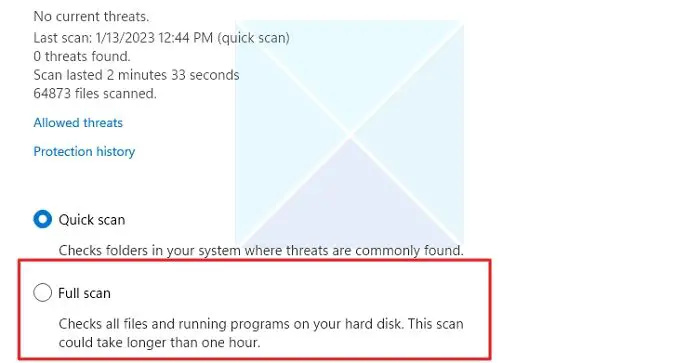
หากคอมพิวเตอร์ของคุณติดมัลแวร์หรือไวรัสบางประเภท คุณจะพบข้อผิดพลาดและข้อขัดข้องต่างๆ ความผิดพลาดของหน้าจอสีดำของ Microsoft Office เป็นหนึ่งในนั้น ดังนั้น การเรียกใช้การสแกนมัลแวร์หรือไวรัสจะช่วยคุณแก้ไขปัญหาได้ หากคุณใช้โปรแกรมป้องกันไวรัส คุณสามารถเปิดใช้งานและเรียกใช้การสแกนเชิงลึกได้ หรือคุณสามารถใช้เครื่องมือรักษาความปลอดภัย Windows ในตัว Windows Defender ได้เช่นเดียวกัน
windows สวัสดีการตั้งค่า
ในการเริ่มต้นใช้งาน Windows Defender ให้ทำตามขั้นตอนเหล่านี้:
- ไปที่การค้นหาของ Windows (Win+S)
- พิมพ์ 'Windows Security' และคลิกเพื่อเปิดเมื่อปรากฏเป็นผลลัพธ์
- ไปที่ Virus & Threat Protection > คลิก Scan Options
- เลือกตัวเลือก Full Scan แล้วคลิกปุ่ม Scan Now
การสแกนจะใช้เวลามากกว่าหนึ่งชั่วโมง ดังนั้นโปรดผ่อนคลายและรอให้การสแกนเสร็จสิ้น
5] การแก้ไขปัญหาในสถานะคลีนบูต
ทำการคลีนบูต จากนั้นลองระบุกระบวนการที่ละเมิดด้วยตนเอง หากมี จากนั้นลบหรือปิดใช้งาน
6] ซ่อมแซม รีเซ็ต หรือติดตั้งโปรแกรม Office ใหม่
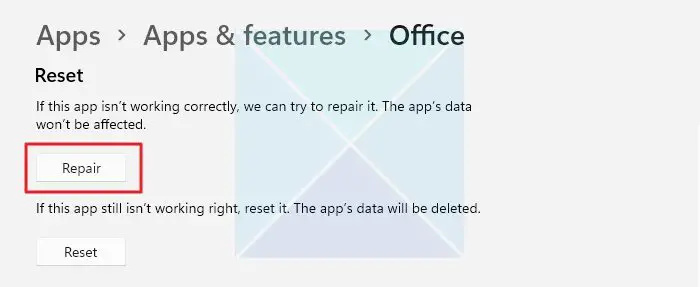
เพื่อให้แน่ใจว่าไม่มีไฟล์เสียหายหรือหายไปซึ่งเป็นสาเหตุของปัญหาหน้าจอดำของ Microsoft Office คุณสามารถลองซ่อมแซมชุดโปรแกรมสำนักงานได้ นอกจากนี้ คุณยังสามารถติดตั้งโปรแกรม office ใหม่เพื่อให้เหมือนเดิมได้
เมื่อต้องการเริ่มการซ่อมแซม Office ให้ทำตามขั้นตอนเหล่านี้
- กด Windows + I เพื่อเปิดการตั้งค่า
- ไปที่ แอพ > แอพและคุณสมบัติ
- ที่นี่ ค้นหา Microsoft Office และคลิกที่ไอคอนที่มีจุดสามจุดอยู่ข้างๆ
- เลือก 'ตัวเลือกขั้นสูง' จากนั้นเลื่อนเพื่อค้นหาตัวเลือก 'กู้คืนและรีเซ็ต'
- สุดท้าย เลือก 'กู้คืน/รีเซ็ต' และคลิกปุ่ม 'ถัดไป'
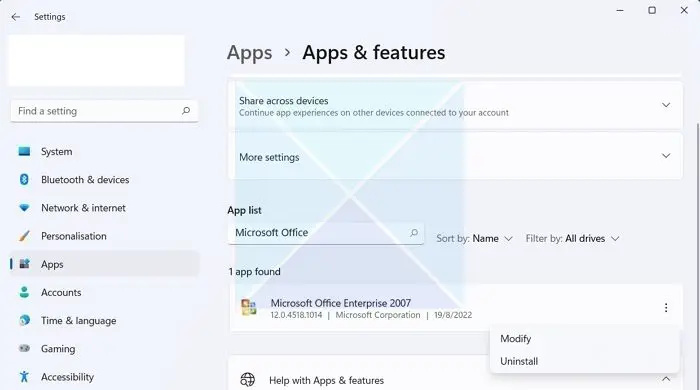
เมื่อซ่อมแซมซอฟต์แวร์แล้ว ให้เปิดโปรแกรม Microsoft Office และดูว่าคุณประสบปัญหาใดๆ หรือไม่ หากคุณยังคงประสบปัญหา ให้ถอนการติดตั้งโปรแกรมจากหน้าต่างแอพและคุณสมบัติ จากนั้นทำการติดตั้ง Office Suite ใหม่
ทั้งหมดที่ดีที่สุด
จะปิดโหมดสีดำของ Microsoft ได้อย่างไร
Black Mode หรือที่เรียกว่า Dark Mode สามารถปิดใช้งานได้ง่ายในแอปพลิเคชัน Microsoft Office รวมถึง Word เปิดแอปพลิเคชัน Office ไปที่ File > Preferences > General และค้นหากลุ่ม Personalization คลิกดรอปดาวน์ถัดจาก Office Theme และ White or System Options คุณมีตัวเลือกสำหรับสีเทาเข้มและสี















